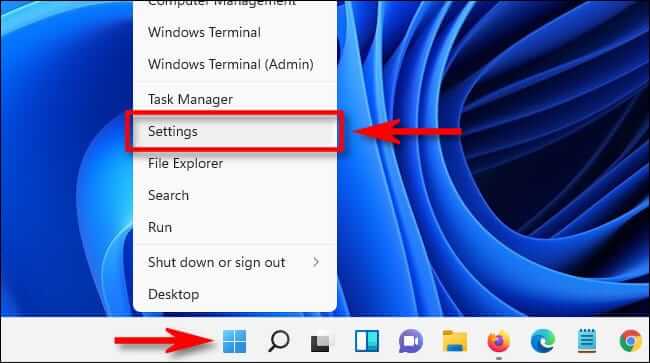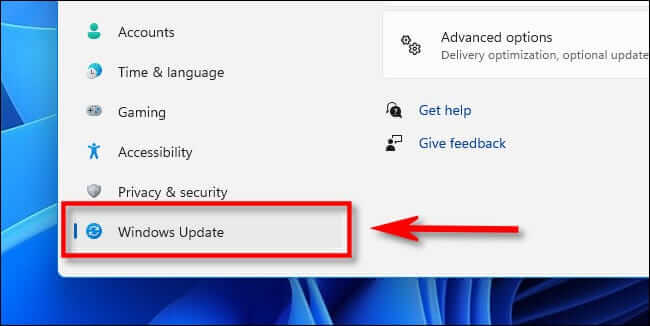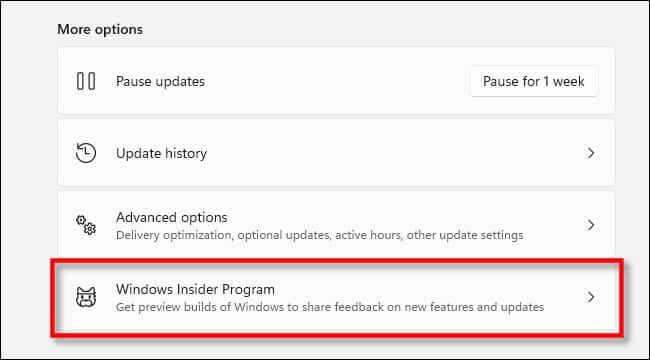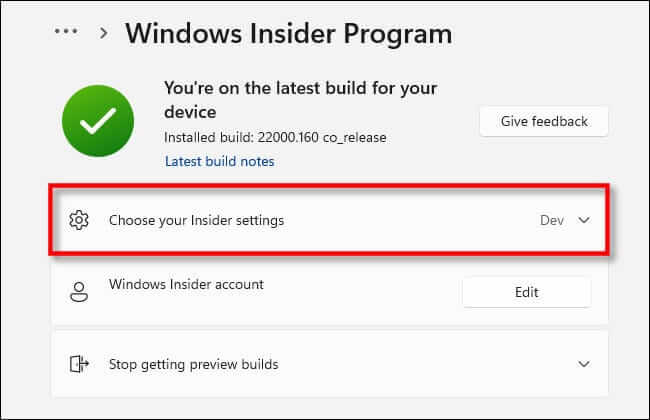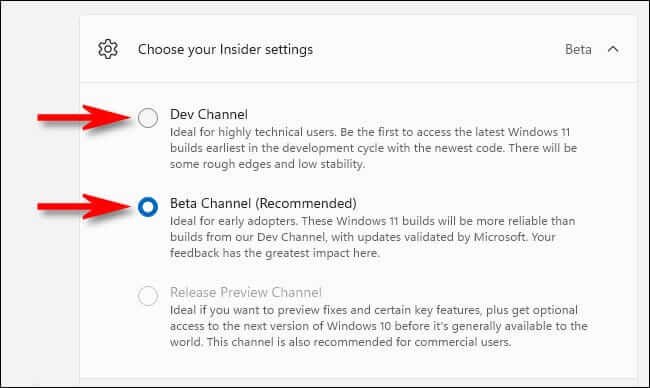كيفية التبديل بين قناتي Dev و Beta على نظام التشغيل Windows 11
مع التقارير التي تفيد بأن تحديثات قناة Windows 11 Dev المستقبلية قد تكون غير مستقرة بالنسبة لمشتركي Windows Insider ، قد ترغب في التبديل إلى Beta Channel الأكثر استقرارًا – أو العودة إلى Dev Channel لاحقًا إذا غيرت رأيك. هيريس كيفية القيام بذلك.
القناة التطويرية Dev مقابل القناة التجريبية Beta : ما الفرق؟
في برنامج Windows Insider ، تصف Microsoft قناة Dev بأنها “للمستخدمين ذوي التقنية العالية” ، وأنه “سيكون هناك بعض الحواف الخشنة والاستقرار المنخفض.” إنها قناة إصدار متطورة للميزات الجديدة تمامًا التي لم يتم اختبارها كثيرًا بعد.
في المقابل ، تقدم Beta Channel تصميمات أكثر موثوقية يتم “التحقق من صحتها” بواسطة Microsoft ، وهي “مثالية للمتبنين الأوائل” الذين يرغبون في تجربة Windows 11 مع مخاطر أقل للتعطل ، وفقًا لمايكروسوفت.
عندما تم إطلاق Windows 11 Insider Preview لأول مرة في يونيو 2021 ، أصدرت Microsoft نظام التشغيل فقط من خلال Windows Insider Dev Channel. بعد إطلاق Windows 11 على قناة Beta في 29 يوليو ، أصبح إصدار أكثر استقرارًا متاحًا للأشخاص الذين قد يرغبون في تجربته (على الرغم من أننا وجدنا أن إصدار Dev Channel كان مستقرًا للغاية في البداية).
كيفية التبديل بين قناتي Dev و Beta في Windows 11
أولاً ، من المهم معرفة أن الإرشادات التالية تنطبق فقط على عمليات تثبيت Windows 11 المرتبطة ببرنامج Windows Insider. (في وقت كتابة هذه السطور في 24 أغسطس 2021 ، كان هذا يعني جميع عمليات تثبيت Windows 11 – ولكن لن يكون هذا هو الحال دائمًا.)
للبدء ، اضغط على Windows + i لفتح تطبيق الإعدادات. يمكنك أيضًا النقر بزر الماوس الأيمن فوق قائمة ابدأ وتحديد “إعدادات” من القائمة.
عند فتح الإعدادات ، حدد “Windows Update” في الشريط الجانبي.
في Windows Update ، انقر فوق “برنامج Windows Insider”.
في إعدادات برنامج Windows Insider ، انقر فوق “اختيار إعدادات Insider” لتوسيع القائمة إذا لزم الأمر.
عندما تنخفض القائمة ، انقر فوق الزر الدائري بجوار إما “قناة التطوير” أو “قناة تجريبية (موصى بها)” لتحديدها ، حسب تفضيلاتك.
وهذا كل ما عليك القيام به. يحفظ تطبيق “الإعدادات” اختيارك تلقائيًا. أغلق الإعدادات ، ومن الآن فصاعدًا ، ستتلقى تحديثات القناة التجريبية فقط.
في أي وقت ، يمكنك إعادة زيارة الإعدادات> Windows Update> برنامج Windows Insider واختيار خيار مختلف للتبديل بين القنوات مرة أخرى. نتمنى لك اختبارًا سعيدًا!